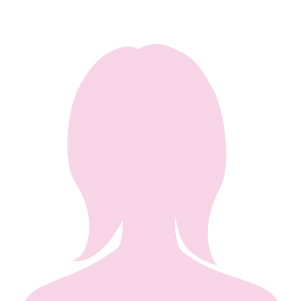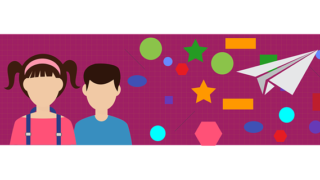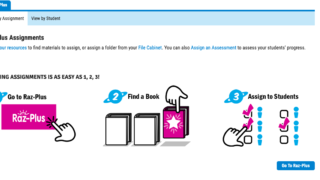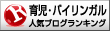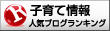ラズ・キッズ、ラズ・プラス録音ができない!問題の解決方法について
ラズ・キッズ、ラズ・プラスを使用していると、
という相談が多く寄せられます。
- Learning A~ZHPの回答(英語)はこちら
ラズ・キッズ、ラズ・プラスの録音の問題について
記録に問題があるコンピューターには、次の手順をお勧めします。
外部マイクが正しいジャックに接続されていることを確認してください。
マイクがミュートされていないことを確認してください。
ブラウザを更新します。
Firefox
Chrome
Safari
Edge
ブラウザのキャッシュをクリアしてみてください。
システム設定をチェックして、互換性を確認してください。赤い「x」が表示された場合は、特定のプログラムを更新する必要があります。
www.kidsa-z.comにログインして、録音してみてください。
マイクの使用許可を求めるドロップダウンメニューまたはポップアップが表示される場合があります。必ず[許可]を選択してください。
これらで問題が解決しない場合は、ブラウザごとの下記の手順へ進んでください。
Firefox:
まず、キャッシュをクリアしてFirefoxを再起動します。
右上隅にあるメニューボタン(3本の水平線)をクリックします。
オプションを選択。
[プライバシーとセキュリティ]タブを選択します。
[履歴をクリア]をクリックします。
[時間範囲]ドロップダウンメニューから[すべて]を選択します。
[履歴]の5つのオプションすべてを確認してください。
[今すぐクリア]をクリックします。
Firefoxを再起動します。
ここで、もう一度録音してみてください。
生徒としてwww.kidsa-z.comにログインします。
好きな本を開きます。
マイクアイコンをクリックして、録音メニューを開きます。
赤い録音ボタンをクリックします。
左上のポップアップで、[この決定を保存する]をオンにします。
[許可]をクリックします。
PCまたはMac上のChrome:
まず、キャッシュをクリアしてChromeを再起動します。
右上隅にあるメニューボタン(縦線の3つのドット)をクリックします(更新が利用可能な場合は、上矢印として表示される場合があります)。
ドロップダウンメニューの[その他のツール]にカーソルを合わせます。
サブメニューの[閲覧データの消去…]をクリックします。
新しいウィンドウで、[詳細設定]をクリックし、[時間範囲]を[すべての時間]に設定します。
上位4つのオプションを確認してください。
閲覧履歴
ダウンロード履歴
クッキーおよびその他のサイトデータ
キャッシュされた画像とファイル
[データを消去]をクリックします。
ポップアップウィンドウが閉じたら、Chromeを再起動します。
次に、Kids A〜Zのマイクとポップアップを許可します。
Chromeを開き、www.kidsa-z.comにアクセスします。
アドレスバーの鍵のアイコンをクリックします(これはKids A-Zの設定にのみ影響します)。
ドロップダウンメニューで[サイトの設定]を選択します。
マイクを許可に設定します。
ポップアップとリダイレクトを[許可]に設定します。
これで問題が解決しない場合は、Chromeを最新バージョンに更新する必要があります。
右上隅にあるメニューボタン(縦線の3つのドット)をクリックします。
アップデートが利用可能な場合は、上向き矢印として表示される場合があります。
ヘルプにカーソルを合わせます。
[GoogleChromeについて]をクリックします。
アップデートが利用可能な場合は、自動的にアップデートを開始します。
アップデートがインストールされたら、ブラウザを再起動します。
ブラウザが更新されたら、キャッシュをクリアしてChromeを再起動する必要がある場合があります。
キャッシュをクリアすると、マイクとポップアップの設定がリセットされる場合があります。
ChromebookのChrome:
まず、キャッシュをクリアしてChromebookを再起動します。
右上隅にあるメニューボタン(縦線の3つのドット)をクリックします。
ドロップダウンメニューの[その他のツール]にカーソルを合わせます。
サブメニューの[閲覧データの消去…]をクリックします。
新しいウィンドウで、[詳細設定]をクリックし、[時間範囲]を[すべての時間]に設定します。
上位4つのオプションを確認してください。
閲覧履歴
ダウンロード履歴
クッキーおよびその他のサイトデータ
キャッシュされた画像とファイル
[データを消去]をクリックします。
ポップアップウィンドウが閉じたら、Chromebookを再起動します。
次に、Kids A〜Zのマイクとポップアップを許可します。
Chromeを開き、www.kidsa-z.comにアクセスします。
アドレスバーの鍵のアイコンをクリックします(これはKids A-Zの設定にのみ影響します)。
ドロップダウンメニューで[サイトの設定]を選択します。
マイクを許可に設定します。
ポップアップとリダイレクトを[許可]に設定します。
これで問題が解決しない場合は、Chromeオペレーティングシステム(OS)を最新バージョンに更新する必要があります。
右下隅にあるWiFiアイコンをクリックします。
ポップアップウィンドウで設定アイコン(歯車のように見えます)を選択します。
左上隅にあるメニューボタン(3本の横棒)をクリックします。
[OSについて]をクリックします。
[更新を確認]をクリックします。
アップデートのインストール後に再起動します。
OSの更新後に、キャッシュをクリアして再起動する必要がある場合があります。
キャッシュをクリアすると、これらの設定がリセットされます。
インターネットエクスプローラ:
まず、キャッシュをクリアします。
メニューバーから[ツール]をクリックします。
[閲覧の履歴の削除]を選択します。
[削除]をクリックします。
画面の下部にすべてのデータが削除されたというポップアップが表示されたら、InternetExplorerを再起動します。
次に、マイクを有効にします。
赤いレコードアイコンをクリックします。
Adobe Flash Player設定ボックスを右クリックし、[グローバル設定]を選択します。
[カメラとマイク]タブを選択します。
[サイト別のカメラとマイクの設定]をクリックします。
[キッズA〜Z]を選択し、ドロップダウンを[許可]に変更します。
[閉じる]をクリックします。
Kids A-Zがリストにない場合は、[追加]をクリックします。
ウェブサイトのドメインを入力してください:www.kids a-z.com
[許可]を選択し、[追加]をクリックします。
Edge
まず、キャッシュをクリアします。
右上隅にあるメニューボタン(縦線の3つのドット)をクリックします。
[設定]を選択します。
[閲覧閲覧データのクリア]の下の[クリアするものを選択]をクリックします。
次のオプションを確認してください。
閲覧履歴
クッキーと保存されたウェブサイトデータ
キャッシュされたデータとファイル
ダウンロード履歴
[クリア]をクリックします。
キャッシュがクリアされたら、Edgeを閉じて再起動します。
まとめ
上記手順を行っても上手く録音ができない場合は、Learning A~Zに直接問い合わせる必要があります。